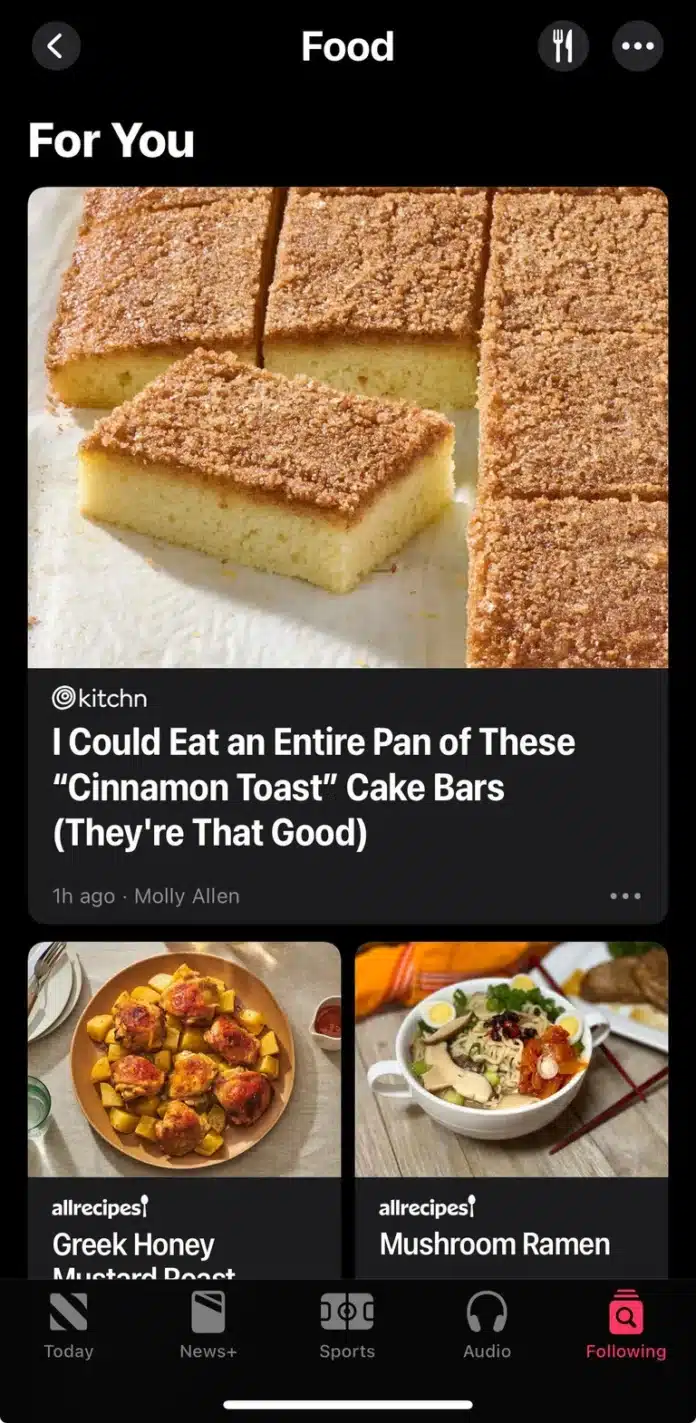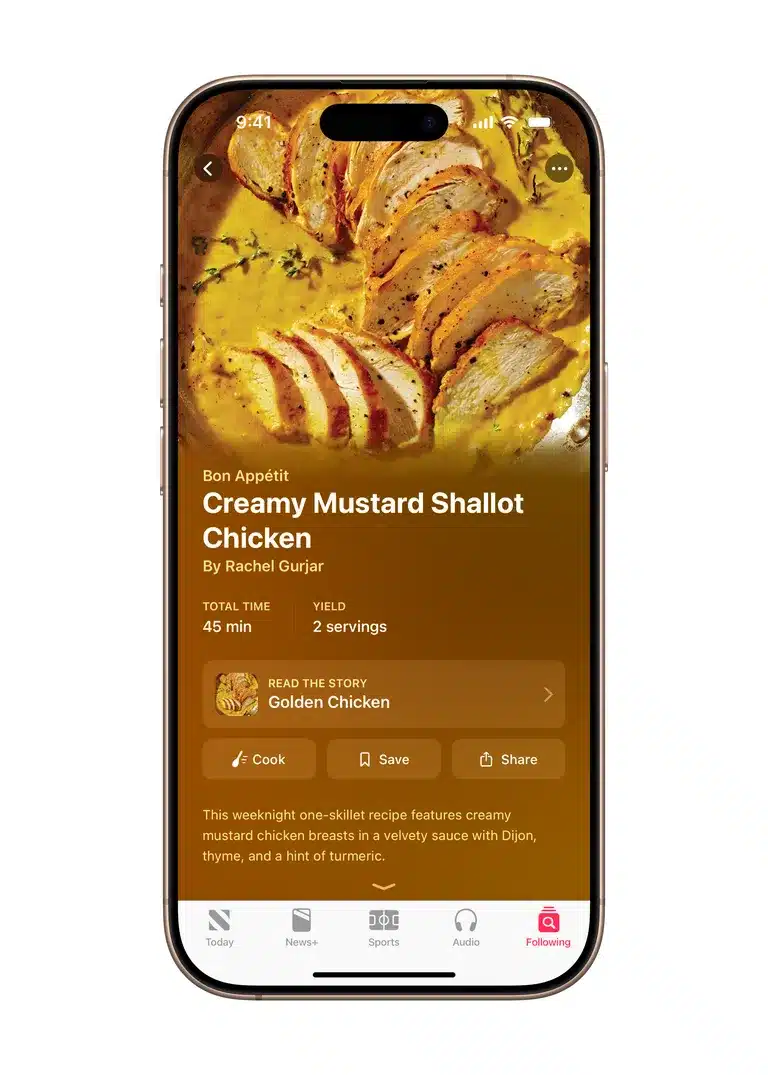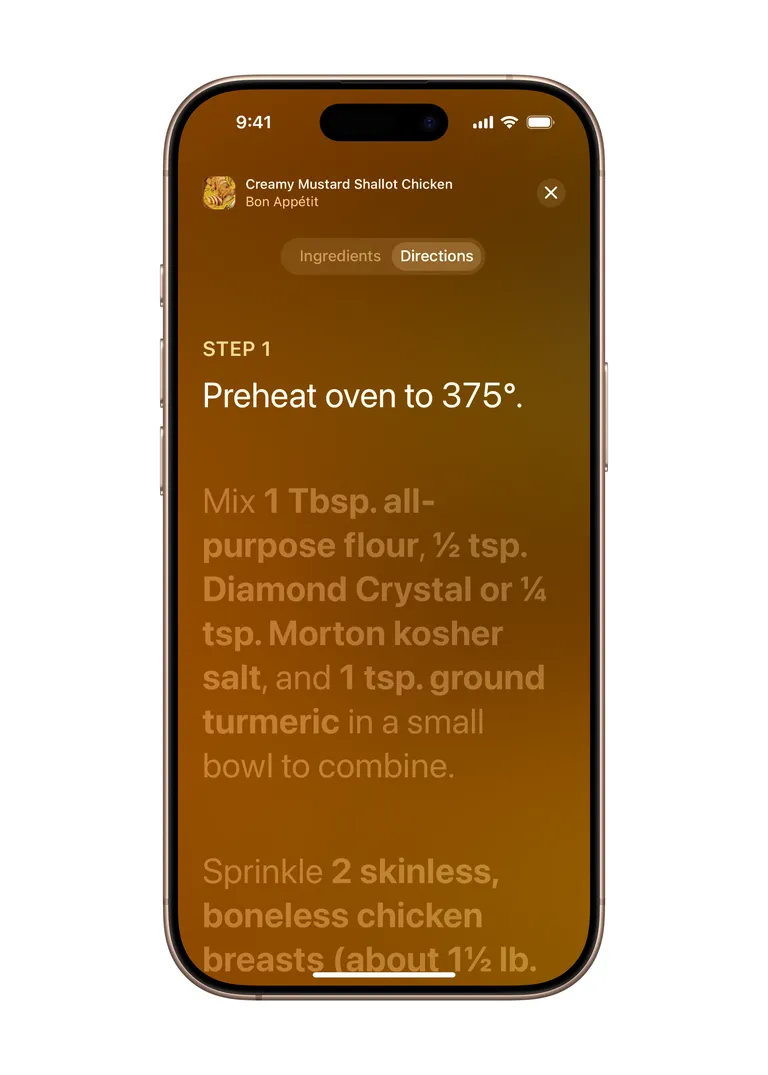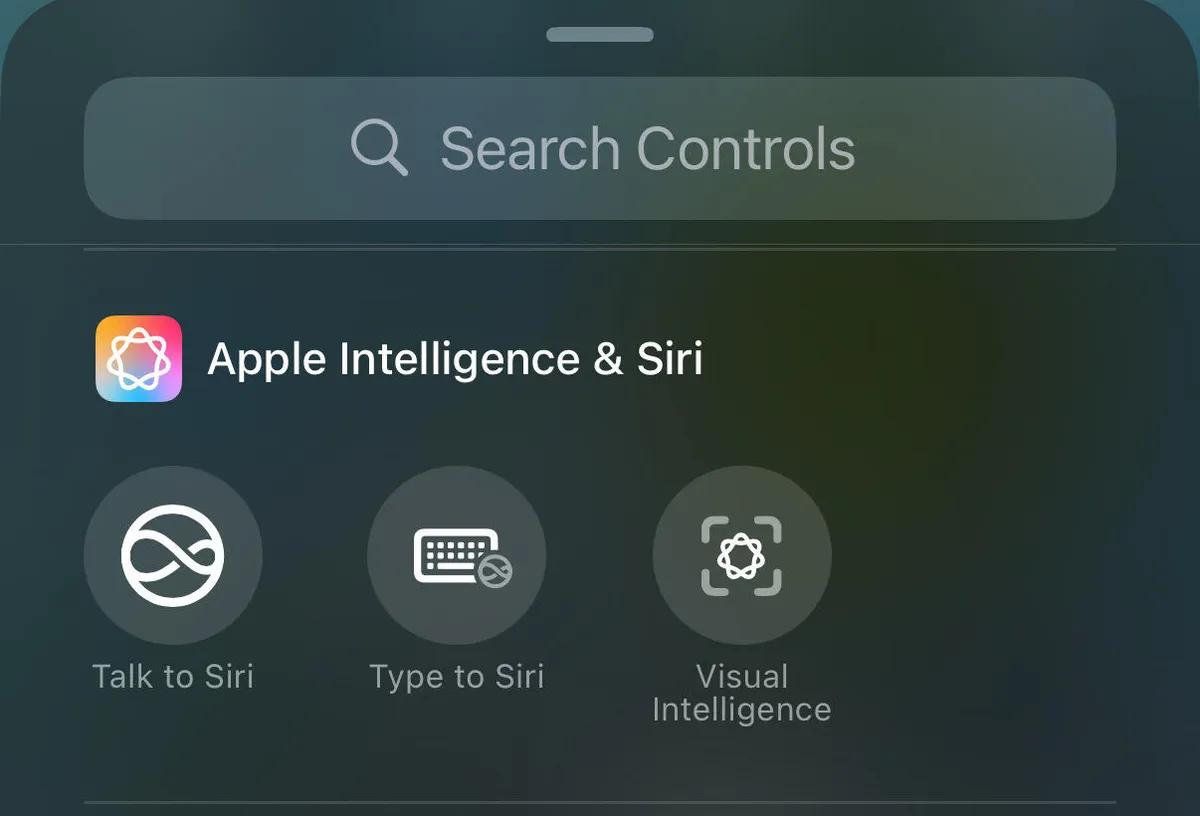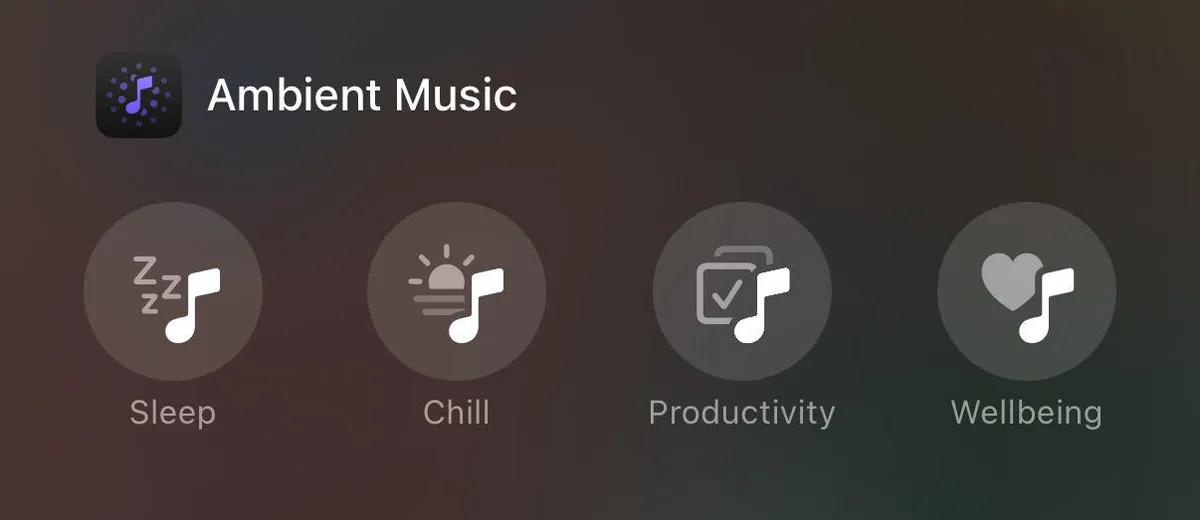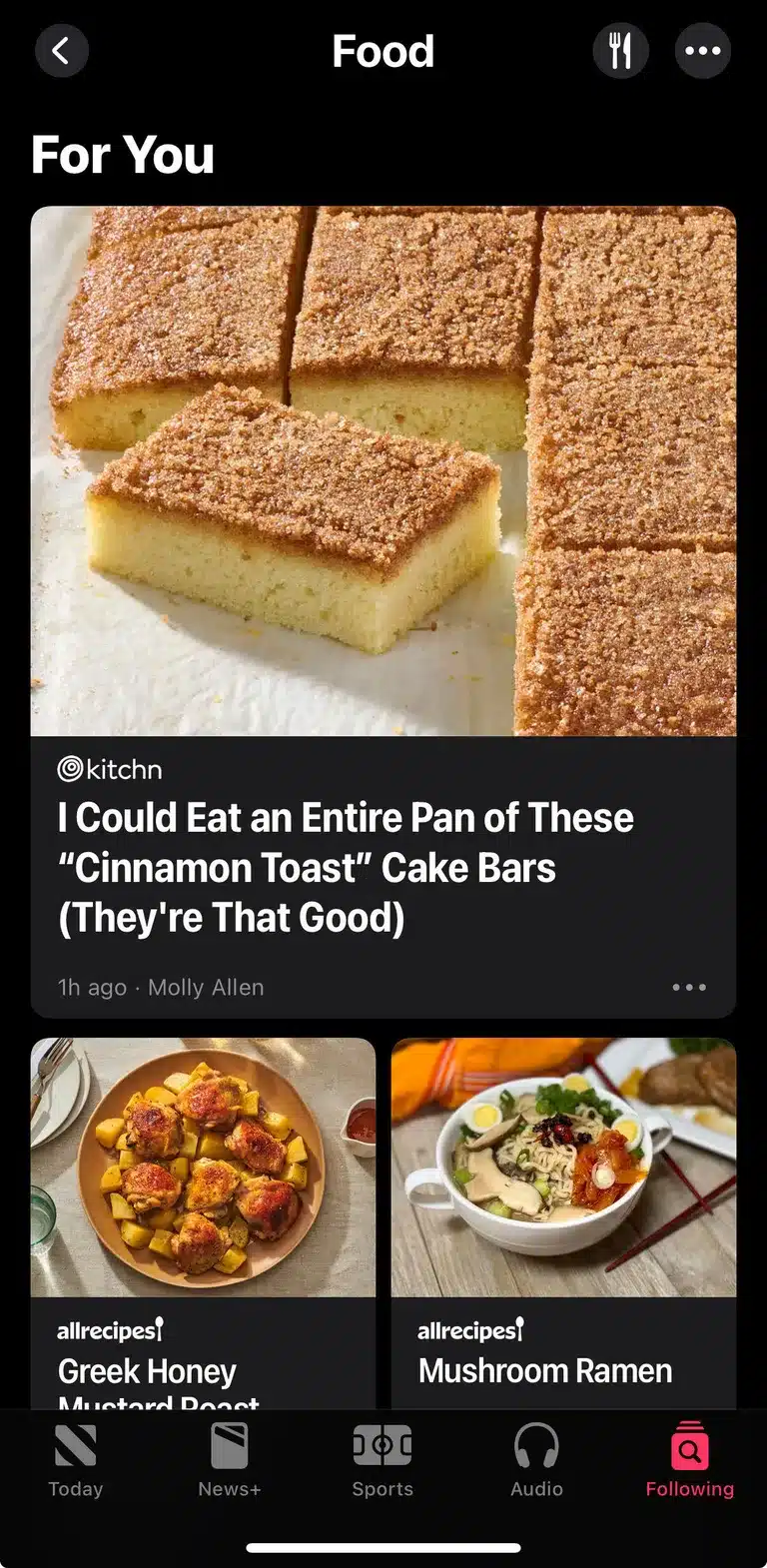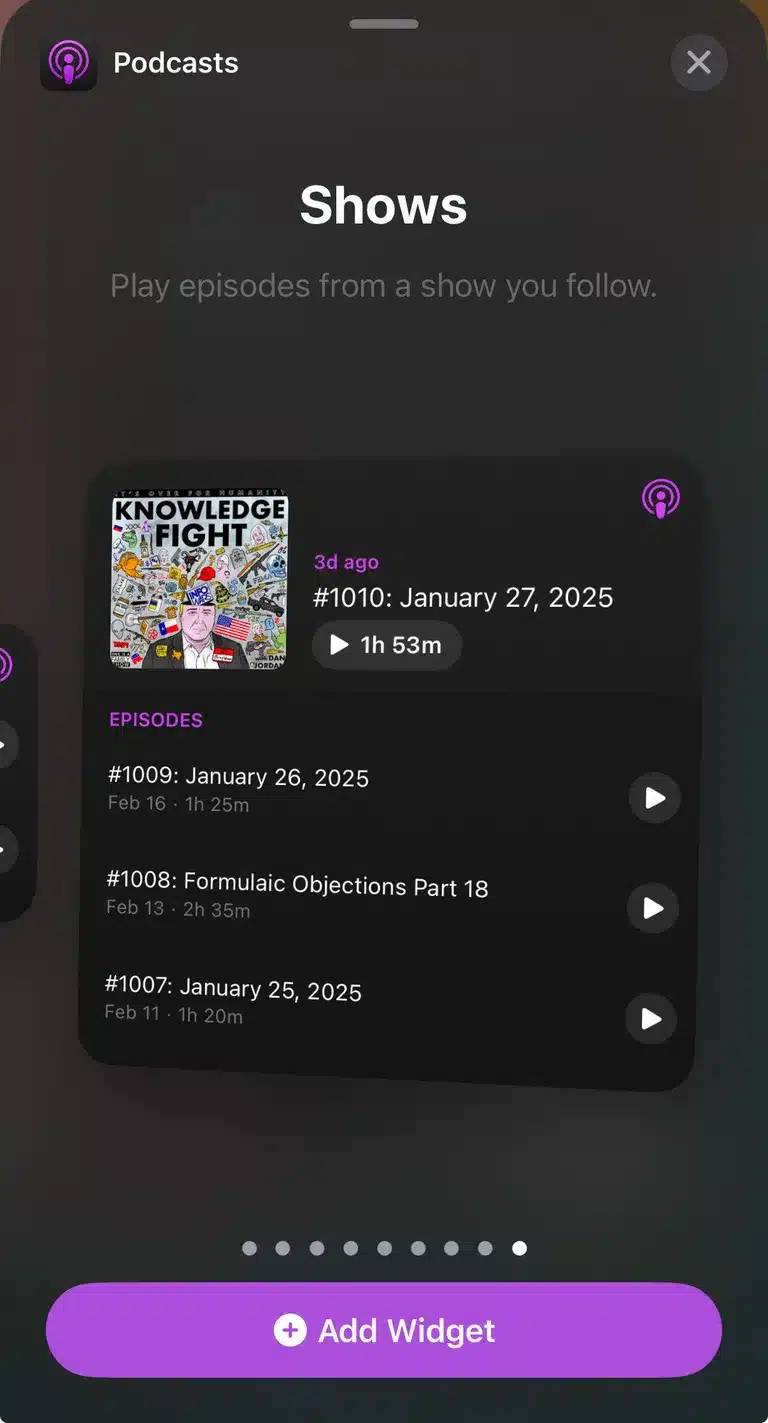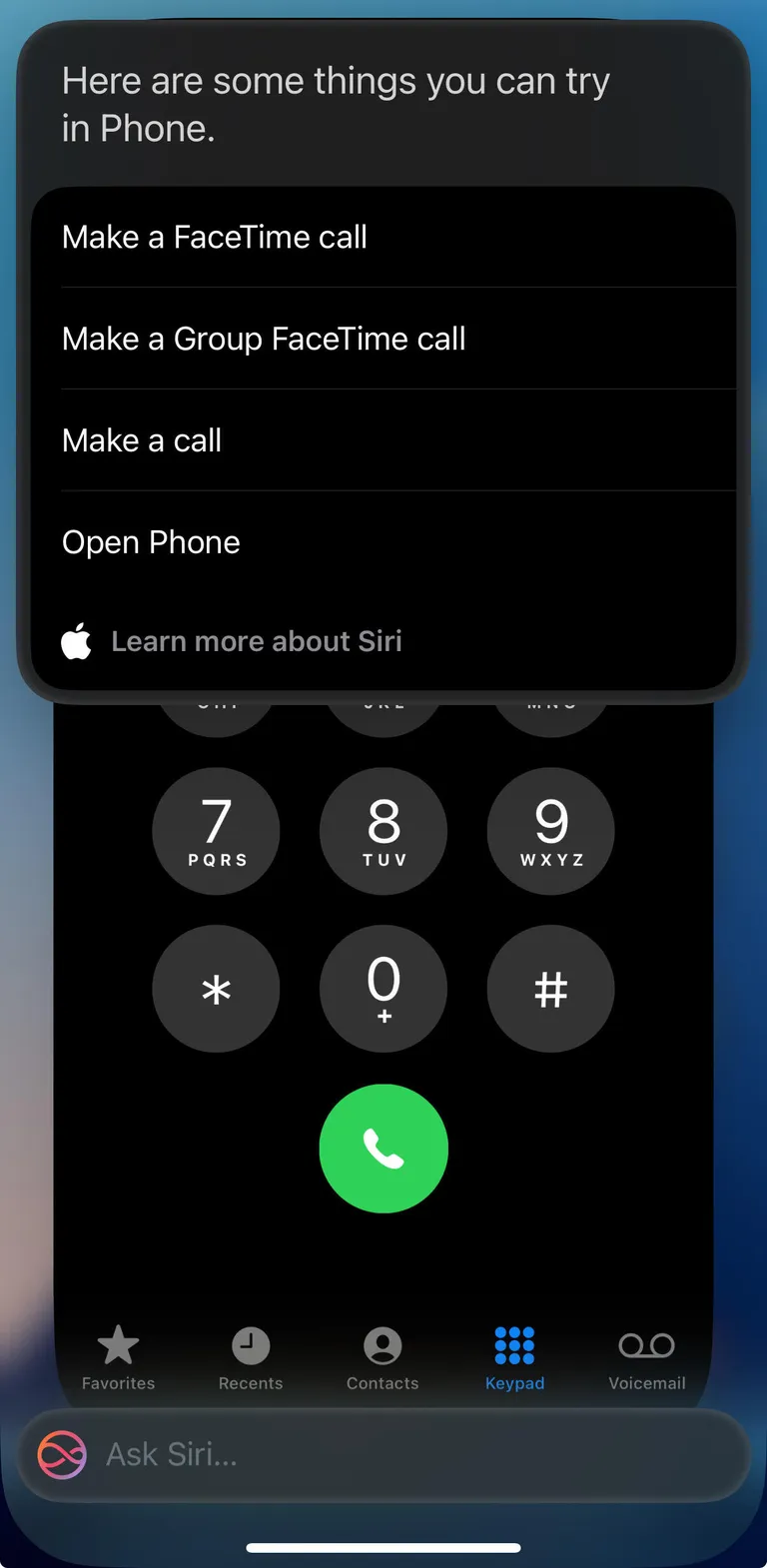يمكن لبعض مشتركي Apple News Plus وبعض مشتركي Apple One الوصول إلى الوصفات وتقييمات المطاعم والمزيد دون أي تكلفة إضافية مع أحدث تحديث لنظام التشغيل iOS.
أصدرت Apple نظام iOS 18.4 في 31 مارس، بعد أكثر من شهرين من إصدار iOS 18.3. قدّم التحديث الأخير مجموعة من الميزات الجديدة، مثل المزيد من الرموز التعبيرية وعناصر تحكم إضافية في مركز التحكم، لجميع أجهزة iPhone. كما يُسهّل التحديث العثور على وصفات جديدة لتجربتها في المنزل من خلال قسم طعام جديد في Apple News.
يمكنك تنزيل iOS 18.4 بالانتقال إلى الإعدادات > عام > تحديث البرنامج، والنقر فوق “تحديث الآن” واتباع المطالبات التي تظهر على الشاشة.
يضم القسم الجديد وصفات من منشورات مثل Good Housekeeping وFood & Wine وغيرها. كما يمكنك العثور على قصص أخرى متعلقة بالطعام والمطاعم هناك.
إليك ما تحتاج لمعرفته حول Apple News Food في نظام iOS 18.4.
ما هو Apple News Food؟
Apple News Food هو قسم جديد في تطبيق Apple News، وسيتوفر مع نظام iOS 18.4. كتبت Apple في بريدها الإلكتروني: “مع ميزة Food الجديدة، سيتمكن المستخدمون من العثور على قصص مختارة من قِبل محرري Apple News، بالإضافة إلى تصفح عشرات الآلاف من الوصفات والبحث عنها وتصفيتها في كتالوج الوصفات – مع إضافة وصفات جديدة يوميًا”.
كيف يمكنني الوصول إلى Apple News Food؟
1. افتح News.
2. انقر على “المتابعة” في الزاوية السفلية اليمنى من الشاشة.
3. انقر على “الطعام”.
ستجد خيارات “كتالوج الوصفات” و”الوصفات المحفوظة” أعلى الصفحة، ويمكنك التمرير للأسفل للاطلاع على وصفات ومقالات أخرى. يمكنك أيضًا النقر على رمز الشوكة والسكين في الزاوية العلوية اليمنى من شاشتك في أي وقت أثناء وجودك في قسم “الطعام” للوصول إلى “كتالوج الوصفات”. بمجرد دخولك إلى “كتالوج الوصفات”، سيُستبدل رمز الشوكة والسكين برمز مربع يمكنك النقر عليه للوصول إلى “وصفاتك المحفوظة”. لحفظ الوصفات، انقر على الوصفة التي تهمك، ثم انقر على “حفظ”. سيتم حفظ الوصفة في “وصفاتك المحفوظة”.
كم تكلفة خدمة Apple News Food؟
قسم الطعام مجاني للجميع، لكن النسخة المجانية تتيح لك الوصول إلى عدد قليل من القصص والوصفات يوميًا. باستخدام النسخة المجانية من هذا القسم، تمكنت من الوصول إلى وصفات مثل كرات السجق الفاخرة وساندويتش الخيار والأفوكادو والطماطم. لستُ من الأشخاص الذين يصعب إرضاؤهم في الطعام، وسأجربهما بكل سرور، لكنني لم أتمكن من الوصول إلى العديد من الوصفات الأخرى التي كنتُ مهتمًا بها باستخدام النسخة المجانية.
مع ذلك، إذا اشتركت في Apple News Plus (13 دولارًا شهريًا) أو باقة Apple One المميزة (38 دولارًا شهريًا)، فستحصل على وصول كامل إلى قسم الطعام. هذا يعني أنه يمكنك تصفح كتالوج يضم آلاف الوصفات والمقالات، وحفظ الوصفات في كتاب الطبخ الرقمي الخاص بك، والوصول إلى الوصفات دون اتصال بالإنترنت. يُسهّل كتالوج الوصفات العثور على أفكار للعشاء، ووصفات نباتية، وحتى كوكتيلات.
ماذا يمكنك أن تفعل أيضًا مع Apple News Food؟
ستتمكن أيضًا من الوصول إلى ما تُطلق عليه Apple وضع الطهي في Apple News Food، والذي سيعرض تعليمات خطوة بخطوة على جهازك. سترى خطوةً تلو الأخرى، ولكن سيتعين عليك تمرير الشاشة للانتقال إلى الخطوة التالية. حاولتُ أن أطلب من سيري الانتقال إلى الخطوة التالية، لكن المساعد الرقمي تجاهل توسلي. قد تُشكّل هذه مشكلةً إذا كنتَ تطبخ ويديك مُغطاة بالدقيق أو الدهون أو أي شيء آخر لا ترغب في وصوله إلى هاتفك، ولكن لا يزال عليك الانتقال إلى الخطوة التالية.
تمنع هذه الميزة هاتفك من الدخول في وضع السكون أو تعتيم الشاشة. وهذا أمر جيد، لأنك بذلك لن تحتاج إلى فتح هاتفك كل دقيقة للتأكد من اتباعك للتعليمات (مع أنني لم أفعل ذلك من قبل).
يعرض وضع الطهي أيضًا قائمة المكونات الكاملة لكل وصفة بالضغط على “المكونات” أعلى الشاشة، مما يعني أنك لن تحتاج إلى تدوين قائمة المكونات في المرة القادمة التي تذهب فيها إلى المتجر.
مع ذلك، لا يمكنك نسخ هذه المكونات أو التعليمات ولصقها من تطبيق “الأخبار” إلى تطبيق آخر، مثل “الملاحظات”. يمكنك مشاركة رابط الوصفة أو حفظها كملاحظة سريعة، ولكن إذا أردتَ أن تطلب من زميلك في السكن أو شريكك إحضار بعض المكونات أثناء وجوده خارج المنزل، فلن تتمكن من نسخها ولصقها بسهولة في رسالة.
للوصول إلى وضع الطهي، انقر على وصفة في التطبيق الذي تريد تجربتها، ثم انقر على “طهي”.
للمزيد من المعلومات حول نظام iOS 18، إليك جميع الميزات المضمنة في iOS 18.4 ودليلنا الإرشادي لنظام iOS 18. يمكنك أيضًا الاطلاع على أحدث الرموز التعبيرية على جهاز iPhone وعناصر التحكم الجديدة التي أضافها iOS 18.4 إلى مركز التحكم.
يُضيف iOS 18.4 رموز تعبيرية جديدة وعناصر تحكم إضافية والمزيد إلى جهاز iPhone الخاص بك.
يمكنك الآن تنزيل آخر تحديث لجهاز iPhone.
أصدرت شركة آبل نظام iOS 18.4 في 31 مارس، بعد أكثر من شهرين من إصدار عملاق التكنولوجيا iOS 18.3. يُقدّم التحديث إصلاحات للأخطاء وتحديثات أمنية لجميع أجهزة iPhone، ويتضمن مجموعة من ميزات iPhone الجديدة، بما في ذلك رموز تعبيرية جديدة وقسم وصفات في Apple News.
يمكنك تنزيل التحديث بالانتقال إلى الإعدادات > عام > تحديث البرنامج، والنقر فوق “تحديث الآن” واتباع الإرشادات التي تظهر على الشاشة.
إليك بعض الميزات الجديدة التي يُضيفها نظام iOS 18.4 إلى جهاز iPhone الخاص بك. وللتذكير، يُمكن فقط لمستخدمي iPhone 15 Pro أو Pro Max أو iPhone 16 الوصول إلى ميزات Apple Intelligence حاليًا. أما إذا كان لديك أي جهاز iPhone آخر، فلن تتمكن من الوصول إلى هذه الميزات.
جميع أحدث الرموز التعبيرية، ومفضلتي الجديدة
انظر إلى هذا الرمز التعبيري. اسمه وجهٌ به انتفاخات تحت عينيه، وأنا معجبٌ به. تعبير التعب والانتفاخات تحت عينيه رائعٌ حقًا. يمكنك استخدام هذا الرمز التعبيري وغيره في نظام iOS 18.4.
هناك ثمانية رموز تعبيرية جديدة يمكنك العثور عليها في التحديث، بما في ذلك:
وجهٌ به انتفاخات تحت عينيه
بصمة إصبع
بقع
خضار جذرية
شجرة عارية
قيثارة
مجرفة
علم سارك
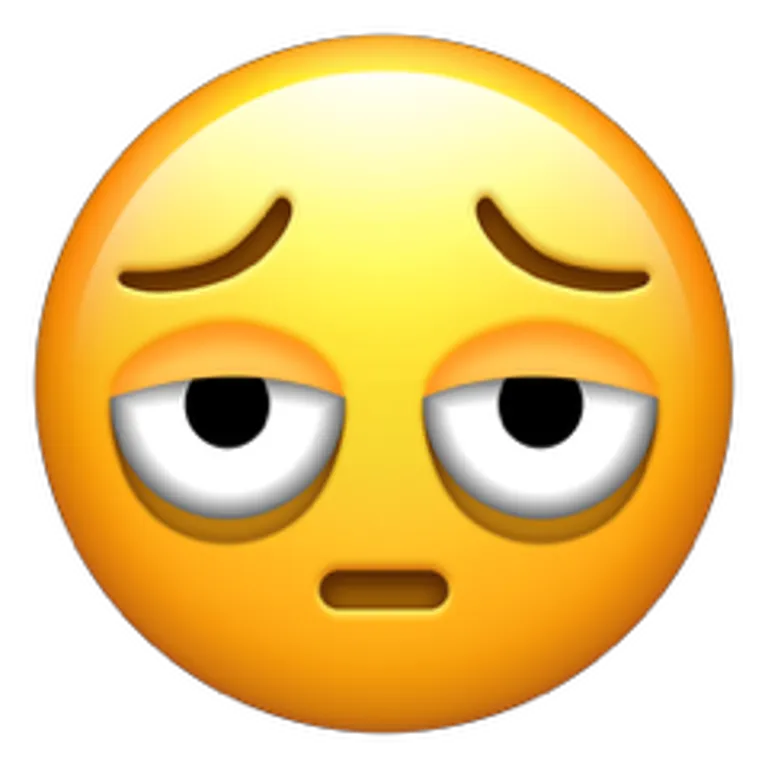
كشفت جوجل عن هذه الرموز التعبيرية كجزء من إصدار Unicode 16.0 في سبتمبر.
إشعارات ذات أولوية مع Apple Intelligence
يحصل مستخدمو أجهزة iPhone المتوافقة مع Apple Intelligence على ميزة جديدة تُسمى “الإشعارات ذات الأولوية” مع نظام iOS 18.4.
توضح Apple في وصف الميزة: “يمكن لـ Apple Intelligence عرض الإشعارات التي قد تكون مهمة في قسم منفصل على شاشة القفل، حتى تتمكن من متابعة ما فاتك. لا يزال بإمكانك التمرير لأعلى لعرض جميع الإشعارات”.
بعد تنزيل التحديث، كانت الإشعارات ذات الأولوية مُعطّلة افتراضيًا، ولكن يمكنك تفعيلها بالانتقال إلى الإعدادات > الإشعارات > تحديد أولوية الإشعارات والنقر على زر التبديل بجوار “تحديد أولوية الإشعارات”. بعد ذلك، يمكنك تحديد التطبيقات التي ترغب في تحديد أولوية إشعاراتها. لذلك، إذا كنت ترغب في تحديد أولوية الرسائل والبريد، يمكنك تعطيل إشعارات تطبيقات أخرى، مثل Game Center.
ذكاء Apple في مركز التحكم وأكثر
إذا كان لديك جهاز iPhone يدعم ذكاء Apple، يمكنك الآن الوصول إلى ميزات ذكاء Apple في أماكن أكثر مع نظام iOS 18.4.
أول مكان يمكنك الوصول إليه هو مركز التحكم. للوصول إلى هذه الميزات، مرر للأسفل من أعلى يمين الشاشة لفتح مركز التحكم، ثم انقر على علامة الزائد (+) في أعلى يسار الشاشة، ثم انقر على “إضافة عنصر تحكم”. يوجد قسم جديد في هذه القائمة يُسمى “ذكاء Apple وSiri”، ويحتوي على ثلاثة عناصر تحكم: التحدث إلى Siri، والكتابة إلى Siri، والذكاء البصري. انقر على أحد هذه العناصر أو جميعها لإضافتها إلى مركز التحكم.
يمكنك الآن أيضًا فتح ميزة الذكاء البصري من زر الإجراء في جهاز iPhone الخاص بك في نظام iOS 18.4. انتقل إلى الإعدادات > زر الإجراء، ويمكنك تعيين الذكاء البصري ليتم فتحه عند الضغط على زر الإجراء.
يمكنك أيضًا تعطيل الذكاء البصري من زر التحكم في الكاميرا في سلسلة iPhone 16. للقيام بذلك، انتقل إلى الإعدادات > الكاميرا > التحكم في الكاميرا وانقر على مفتاح التبديل بجوار الضغط مع الاستمرار ضمن تشغيل الذكاء البصري. الآن سيفتح زر التحكم في الكاميرا الكاميرا.
الموسيقى المحيطة في مركز التحكم
إذا كنت تحب تشغيل الموسيقى في الخلفية أثناء العمل أو أداء الأعمال المنزلية أو الاسترخاء، يمكنك الآن الوصول بسهولة إلى الموسيقى المحيطة في مركز التحكم في جهاز iPhone الخاص بك باستخدام نظام iOS 18.4.
للعثور على عناصر التحكم هذه، مرر لأسفل من الزاوية العلوية اليمنى من الشاشة لفتح مركز التحكم، وانقر على علامة الجمع (+) في الزاوية العلوية اليسرى من الشاشة، وانقر على إضافة عنصر تحكم، وسترى قسمًا جديدًا من عناصر التحكم يسمى الموسيقى المحيطة. هناك أربعة خيارات للموسيقى المحيطة: النوم، والاسترخاء، والإنتاجية، والرفاهية. انقر على أحد هذه العناصر (أو جميعها) لإضافتها إلى مركز التحكم. بمجرد وصول عناصر التحكم إلى مركز التحكم، انقر على زر التحكم، وسيبدأ تشغيل الموسيقى.
يمكنك أيضًا تغيير قائمة التشغيل لكل عنصر. للقيام بذلك، انتقل إلى مركز التحكم، وانقر على علامة الجمع (+) في الزاوية العلوية اليسرى من الشاشة، وانقر على عنصر التحكم في الصوت المحيط الذي تريد تعديله، ثم انقر على قائمة التشغيل على يمينها. إذا كنت تستخدم عنصر التحكم “الاسترخاء”، على سبيل المثال، فإن قائمة التشغيل الافتراضية هي “Laidback Lo-Fi”. بمجرد النقر على قائمة التشغيل، سترى المزيد من الخيارات – “Mellow Piano” أو “Ambient Unwind” أو حتى خيار “From Library” الذي يستخرج من موسيقاك. انقر على قائمة التشغيل التي تريدها وسيتم تعيينها لعنصر التحكم هذا.
أحب هذه الإضافة إلى هاتفي الآيفون، فأنا دائمًا ما أجد صعوبة في اختيار قائمة تشغيل في بداية يوم العمل. يُسهّل الضغط على زر “الإنتاجية” تشغيل الموسيقى أثناء انتظاري لفنجان قهوتي، ولا أرغب في اتخاذ قرار موسيقي بعد. مع ذلك، أتمنى لو أمكن تجميع كل هذه الأدوات في أداة واحدة.
هذه أيضًا إضافة مثيرة للاهتمام إلى جهاز الآيفون، نظرًا لأنه يُمكن تحويله بالفعل إلى جهاز ضوضاء بيضاء مع أصوات الخلفية. يبدو أن آبل تُحاول جعل جهاز الآيفون أول جهاز تلجأ إليه عندما تحتاج إلى موسيقى تُساعدك على النوم أو زيادة إنتاجيتك، مما قد يُؤدي إلى تفوق خدمات أخرى تُقدم قوائم تشغيل مُماثلة، مثل Spotify أو YouTube.
وضع الرسم التخطيطي في Image Playground
Image Playground هو مُولّد الصور من Apple Intelligence. في نظام iOS 18.4، أضافت Apple نمطًا فنيًا جديدًا يُسمى Sketch إلى التطبيق. يُنشئ هذا النمط الجديد صورة ملونة بالكامل تبدو كرسم تخطيطي قد تراه في دفتر ملاحظات. مع ذلك، لا تزال هذه الصور مليئة بالعيوب.
كان لدى Image Playground نمطان فنيان قبل هذا التحديث: أحدهما يُسمى Animation – لإنشاء صور ثلاثية الأبعاد – والآخر يُسمى Illustration – لإنشاء صور كرتونية.
قائمة المدفوعات المُصرّح بها مسبقًا في Wallet
إذا كنت تستخدم تطبيق Wallet لاشتراكات ومدفوعات متعددة، يمكنك الآن رؤيتها جميعًا في قائمة واحدة في نظام iOS 18.4. افتح Wallet، ثم انقر على النقاط الثلاث (…) في الزاوية العلوية اليمنى من الشاشة لفتح القائمة المنسدلة. انقر على “المدفوعات المُصرّح بها مسبقًا” لعرض جميع اشتراكاتك وخطط الدفع التي تستخدم تطبيق Wallet لها. يُسهّل هذا أيضًا رؤية اشتراك نسيته، مما يُمكّنك من إلغائه وتوفير المال.
في إصدار تجريبي مبكر من نظام iOS 18.4، كانت هذه القائمة في Wallet تُسمى “الاشتراكات والمدفوعات”.
الوصفات في Apple News
تبلغ تكلفة Apple News Plus 13 دولارًا أمريكيًا شهريًا، وتتيح لك الوصول إلى مقالات من منشورات رئيسية، وألغاز، والآن وصفات طعام.
في نظام iOS 18.4، يُمكن للمشتركين الوصول إلى قسم جديد في Apple News يُسمى “الطعام”، وهو مليء بوصفات من منشورات مثل Food & Wine وGood Food وغيرها. يمكن للمشتركين حفظ الوصفات على أجهزتهم للوصول إليها لاحقًا دون اتصال بالإنترنت، كما سيعرض وضع الطهي الجديد التعليمات على الشاشة الكاملة حتى تتمكن من متابعة الوصفات بسهولة أثناء وجودك في مطبخك.
يتضمن قسم الطعام الجديد أيضًا قصصًا عن المطاعم ونصائح غذائية صحية وغيرها، ولكن لنكن صريحين، الوصول إلى جميع هذه الوصفات إضافة رائعة. من المرجح أن يكون إدراج آبل لهذه الميزة بمثابة محاولة من عملاق التكنولوجيا لمنافسة أقسام الطبخ والوصفات في المنشورات الأخرى.
على سبيل المثال، أطلقت صحيفة نيويورك تايمز قسم الطبخ عام ٢٠١٤، وذكرت الصحيفة أن لديها ما يقرب من ٦٠٠ ألف مشترك في قسم الطبخ بحلول عام ٢٠٢٠. هذا القسم غير مشمول في باقة الاشتراك الأساسية للصحيفة، لذا يجب عليك إما دفع ٦ دولارات إضافية شهريًا أو الاشتراك في باقة أعلى تكلفة للوصول إلى هذا القسم.
لكن آبل لا تفرض رسومًا إضافية للوصول إلى الوصفات مثل صحيفة نيويورك تايمز. هذا يجعل اشتراك Apple News Plus أكثر قيمة للطهاة المنزليين أو أي شخص يسعى إلى أن يصبح طاهيًا أفضل دون أي تكلفة إضافية.
تطبيق Vision Pro الجديد
إذا كنت تستخدم سماعة Vision Pro متصلة بجهاز iPhone، فستحصل على تطبيق Vision Pro الجديد في نظام iOS 18.4.
كتبت Apple في وصف التطبيق أن التطبيق يُمكنه مساعدتك في التعرّف على ميزات VisionOS الجديدة، واستكشاف محتوى جديد، وتجارب مكانية، والمزيد.
ليس لديّ جهاز Vision Pro، ولكن لا يزال بإمكاني تنزيل التطبيق من متجر التطبيقات. ولأنني لا أملك جهاز Vision Pro، لا يُمكنني استخدام هذا التطبيق إلا لمعرفة التطبيقات التي يُمكن لجهاز Vision Pro استخدامها. على سبيل المثال، إذا نقرتُ على قسم التطبيقات والألعاب الجديدة، لا يُمكنني شراء أو تنزيل أيٍّ من التطبيقات لأنها تتطلب جهاز Vision Pro.
أحسنت Apple لأنها لم تسمح للناس بشراء أو الوصول إلى تطبيقات لا يمكنهم استخدامها. أستطيع أن أتخيل شركة تسمح لشخص ما بشراء تطبيق مُشابه يتطلب معدات مُتخصصة، ثم تُتجاهل عندما يشكو شخص ما من عدم امتلاكه الجهاز المُناسب للتطبيق.
أيقونة تطبيق Vision Pro الجديدة هي سماعة الرأس كما تظهر من الأمام.
المزيد من تغييرات التطبيقات الافتراضية
عندما أصدرت Apple نظام iOS 18.2 في ديسمبر، سمح لك هذا التحديث بتغيير التطبيقات الافتراضية للمراسلة والمكالمات. ومع iOS 18.4، تتيح Apple لبعض الأشخاص تغيير المزيد من التطبيقات الافتراضية.
إحدى فئات التطبيقات الافتراضية الجديدة هي الترجمة. مع هذا التحديث، يمكنك تغيير تطبيق الترجمة الافتراضي على جهاز iPhone الخاص بك – Apple Translate – إلى تطبيق تابع لجهة خارجية آخر، مثل Google Translate.
ووفقًا لموقع 9to5Mac، يمكن لسكان الاتحاد الأوروبي أيضًا تغيير تطبيق الملاحة الافتراضي لديهم. خرائط Apple هي التطبيق الافتراضي لهذه الفئة، ولكن يمكن لسكان الاتحاد الأوروبي تغييرها إلى تطبيق آخر، مثل Waze.
تغييرات البودكاست
يُضيف تحديث iOS 18.4 أيضًا بعض التحديثات الجديدة لتطبيق البودكاست. إذا كنت ترغب في إضافة أداة بودكاست إلى شاشتك الرئيسية، فلديك الآن خيارات إضافية، بما في ذلك العروض والمكتبة. سيؤدي اختيار أداة العروض إلى تشغيل حلقات من عرض معين تتابعه، وسيؤدي اختيار أداة المكتبة إلى تشغيل حلقات من قائمة تحددها في مكتبتك.
يتوفر أيضًا طريقتان جديدتان للوصول إلى إعدادات مختلفة في البودكاست في التحديث: إعدادات البودكاست وإعدادات الإشعارات. يمكنك الوصول إليها بفتح تطبيق البودكاست والنقر على صورة ملفك الشخصي في الزاوية العلوية اليمنى من الشاشة. ستنقلك إعدادات البودكاست إلى قائمة البودكاست في الإعدادات، وستنقلك إعدادات الإشعارات إلى قائمة الإشعارات في الإعدادات.
بإمكانك ضبط أداة Podcasts لتشغيل حلقات برنامجك المفضل فقط.
سيري، وذكاء أبل، وتطبيقات الآيفون
مع نظام iOS 18.4، يمكن لأجهزة iPhone المزوّدة بذكاء Apple استخدام Siri لمعرفة المزيد عن تطبيقات الطرف الثالث على iPhone. للوصول إلى هذه الميزة، افتح تطبيقًا مثل الرسائل أو البريد أو الإعدادات، ثم انقر مرتين أسفل الشاشة لكتابة طلبات إلى Siri. سيعرض لك Siri بعد ذلك بعض الاقتراحات بناءً على التطبيق الذي تستخدمه.
لذا، إذا كنت تستخدم تطبيق الهاتف، سيعرض لك Siri سؤال “ماذا يمكنني أن أفعل في تطبيق الهاتف؟” انقر على هذا الاقتراح وستظهر لك قائمة بالإجراءات التي يمكنك تنفيذها في التطبيق، مثل إجراء مكالمة أو مكالمة FaceTime، والغريب في الأمر، فتح تطبيق الهاتف. شكرًا لك يا Siri، لم أكن لأتخيل يومًا أنني سأتمكن من فتح تطبيق الهاتف بعد فتحه.
ميزة Apple Intelligence متاحة للمزيد من المستخدمين
يُعد امتلاك جهاز iPhone متوافق مع ميزة Apple Intelligence إحدى العقبات التي تحول دون الوصول إليها، ولكن بالنسبة للعديد من الأشخاص حول العالم ممن يمتلكون أجهزة مناسبة، لا تزال هذه الميزات غير متاحة لهم. لكن هذا يتغير مع نظام iOS 18.4.
أشارت Apple في ملاحظات تحديث iOS 18.4 إلى أن ميزة Apple Intelligence متاحة بمزيد من اللغات، بما في ذلك الفرنسية واليابانية والإسبانية. كما أضافت عملاقة التكنولوجيا أن بإمكان الأشخاص في الاتحاد الأوروبي الوصول إلى ميزة Apple Intelligence لأول مرة مع هذا التحديث.
إليك ملاحظات الإصدار الكاملة لنظام iOS 18.4.
Apple Intelligence (جميع طرازات iPhone 16، iPhone 15 Pro، iPhone 15 Pro Max):
تظهر الإشعارات ذات الأولوية أعلى إشعاراتك، مما يُبرز الإشعارات المهمة التي قد تتطلب اهتمامك الفوري.
يتوفر الآن Sketch كخيار تصميم إضافي في Image Playground، مما يتيح لك إنشاء رسومات تخطيطية رائعة.
تدعم ميزات Apple Intelligence ثماني لغات إضافية وموقعين إضافيين باللغة الإنجليزية، بما في ذلك الإنجليزية (الهند وسنغافورة)، والفرنسية (فرنسا وكندا)، والألمانية (ألمانيا)، والإيطالية (إيطاليا)، واليابانية (اليابان)، والكورية (كوريا الجنوبية)، والبرتغالية (البرازيل)، والصينية المبسطة، والإسبانية (إسبانيا وأمريكا اللاتينية والولايات المتحدة).
تطبيق Apple Vision Pro:
يساعدك تطبيق Apple Vision Pro الجديد، المُثبّت تلقائيًا لمستخدمي Apple Vision Pro، على اكتشاف محتوى جديد، وتجارب مكانية، والوصول بسرعة إلى معلومات جهازك.
Apple News+:
تتوفر الآن وصفات من أفضل ناشري الوصفات عالميًا على Apple News+.
يتيح لك كتالوج الوصفات التصفح أو البحث للعثور على الطبق المثالي وحفظه في قائمة وصفاتك المحفوظة.
يتيح لك وضع الطهي اتباع التعليمات خطوة بخطوة بسهولة.
يتضمن قسم الطعام أيضًا قصصًا عن المطاعم، ونصائح للمطبخ، ونصائح غذائية صحية.